Osobu označíme na fotografii VKontakte
Po odovzdaní fotografie VKontakte v niektorých prípadoch je potrebné označiť konkrétnu osobu, bez ohľadu na to, či je táto stránka v tejto sociálnej sieti prítomná. Štandardná funkčnosť VK.com poskytuje každému používateľovi príležitosť, bez toho, aby to vyžadovalo niečo iné.
Najmä tento problém je relevantný v prípade, keď používatelia publikujú veľa fotografií, na ktorých je veľké množstvo rôznych ľudí. Používaním funkcií na označovanie priateľov a známych na fotografii môžete výrazne zjednodušiť prezeranie obrázkov inými používateľmi.
obsah
Označte ľudí na fotografii
Od samotného začiatku existencie až po súčasnosť poskytuje administrácia sociálnej siete VKontakte pomerne veľa funkcií pre každého majiteľa profilu. Jednou z nich je možnosť označiť absolútne všetkých ľudí na fotografii, obrázky a len obrázky.
Upozorňujeme, že po vyznačení osoby na fotografii, s výhradou existencie jej osobnej stránky, obdrží príslušné upozornenie. Zároveň sú zohľadnení len ľudia, ktorí sú na zozname vašich priateľov.
Je tiež dôležité poznať jednu funkciu, že ak je fotografia, na ktorú chcete označiť osobu, uložená vo vašom Uloženom albume, bude požadovaná funkcia zablokovaná. Preto musíte najprv presunúť obrázok na jedno z ostatných albumov vrátane súborov "Nahrané" a potom začať vykonávať odporúčania.
Zadajte fotografiu používateľa VK
Ak máte v úmysle označiť používateľa Vkontakte, uistite sa, že správna osoba je vo vašom zozname priateľov.
- V hlavnej (ľavej) ponuke stránky prejdite do sekcie Fotografie .
- Vyberte fotografiu, na ktorú chcete označiť osobu.
- Po otvorení fotografie sa musíte pozorne pozrieť na rozhranie.
- Na spodnom paneli kliknite na štítok "Označiť osobu" .
- Kliknite na ľavé tlačidlo myši v ľubovoľnej oblasti obrázka.
- Pomocou poľa, ktoré sa zobrazuje na obrázku, vyberte požadovanú časť fotografie, na ktorej je znázornený váš priateľ alebo sami.
- V automatickom rozbaľovacom zozname vyberte svojho priateľa alebo kliknite na prvý odkaz "I" .
- Pri zozname prvej osoby môžete tento proces pokračovať vykonaním inej voľby fragmentu v otvorenom obrázku.
- Odporúča sa predbežne uistiť, že ste označili všetkých ľudí. Môžete to urobiť pomocou automaticky generovaného zoznamu "Na tejto fotografii: ..." na pravej strane obrazovky.
- Po dokončení vytvárania priateľov v obraze kliknite na tlačidlo "Hotovo" v hornej časti stránky.
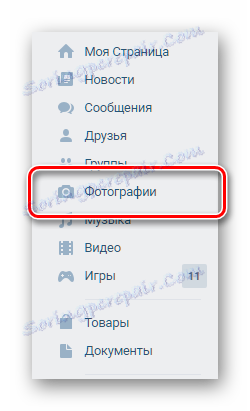
Ak je to potrebné, predbežne nahrať obrázok na VKontakte ,
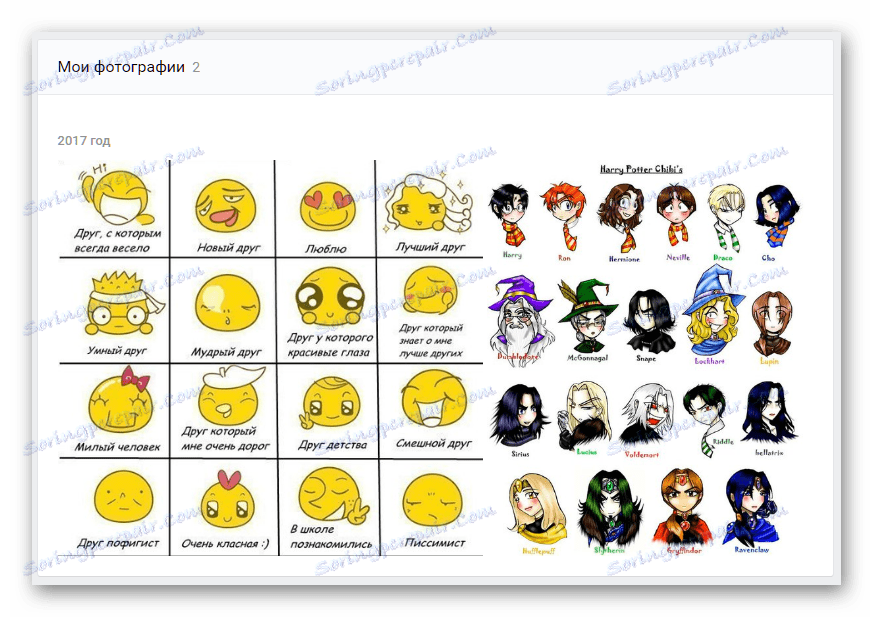
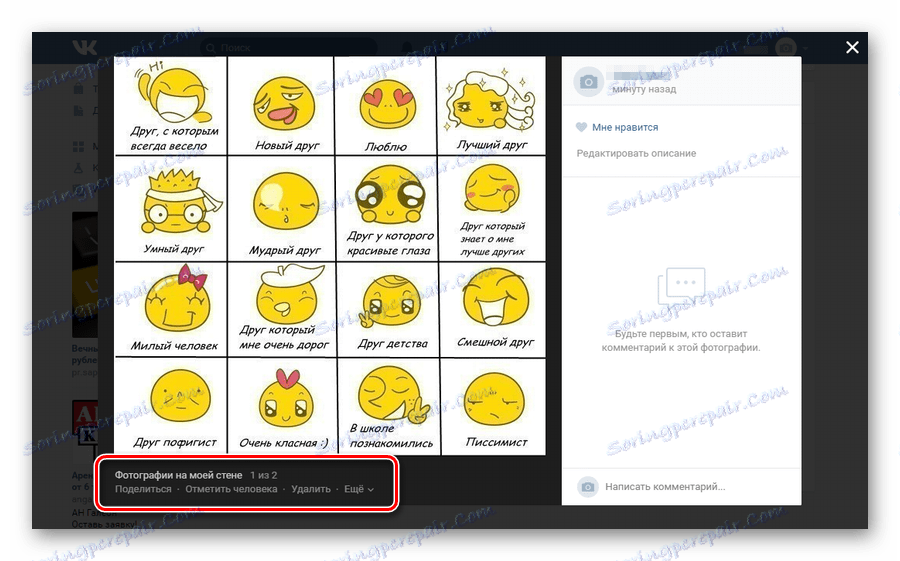

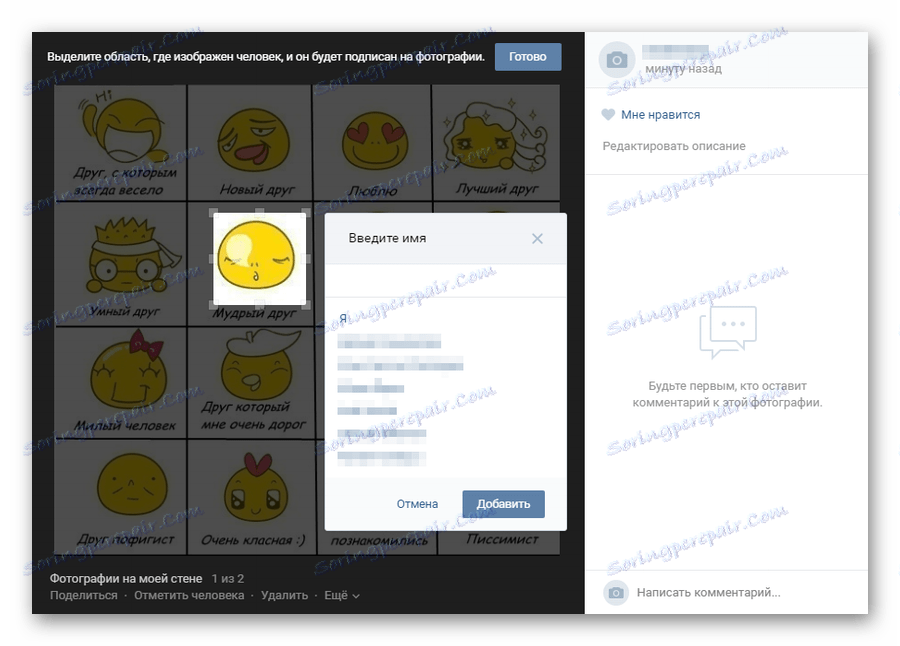
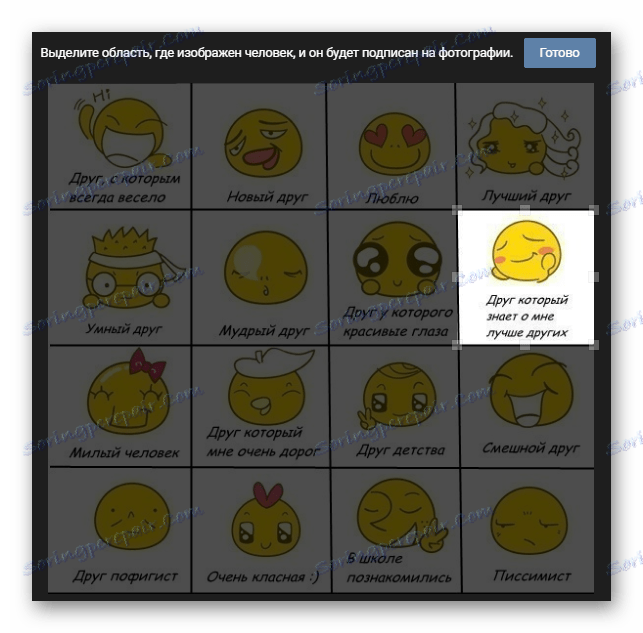
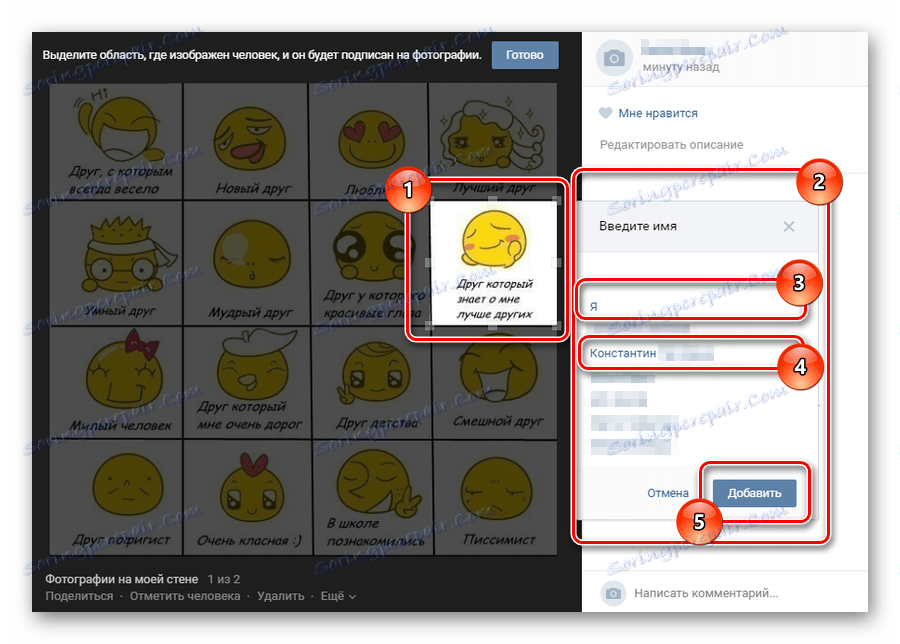
Nie je možné označiť tú istú osobu dvakrát, vrátane seba.

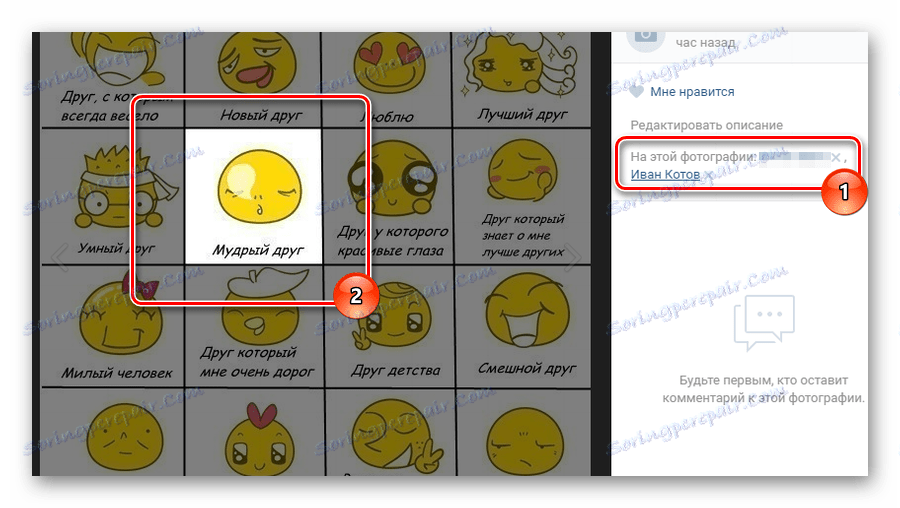
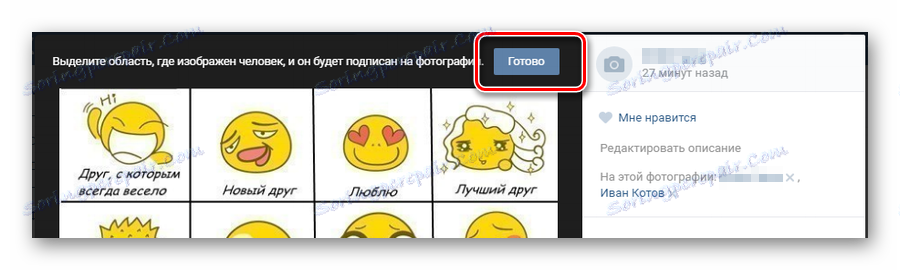
Akonáhle kliknete na tlačidlo "Hotovo" , rozhranie výberu sa zatvorí a ponechá vás na stránke s otvoreným obrázkom. Ak chcete zistiť, kto je zobrazený na obrázku, použite zoznam vybraných ľudí v pravej časti fotografického poľa. Tento predpis sa vzťahuje na všetkých používateľov, ktorí majú prístup k vašim fotografiám.
Po určení osoby na obraze príde k nemu príslušné upozornenie, prostredníctvom ktorého bude môcť prejsť na fotografiu, na ktorej bol označený. Vlastník špecifikovaného profilu má okrem toho plné právo odstrániť sa z obrázka bez predchádzajúcej dohody s vami.
Ukazuje na fotografiu outsider
V niektorých prípadoch, napríklad, ak osoba, ktorú ste nezverejnili, zatiaľ nevytvorila osobnú stránku VKontakte alebo ak sa jeden z vašich priateľov odstráni z fotky, môžete voľne zadať požadované mená. Jediným problémom v tomto prípade je absencia priameho prepojenia s profilom osoby, ktorú ste označili.
Takúto značku na obrázku môžete vymazať len vy.
Vo všeobecnosti celý proces výberu spočíva v vykonaní všetkých vyššie opísaných akcií, ale s niekoľkými ďalšími odporúčaniami. Presnejšie povedané, aby ste naznačili outsiderov, musíte prejsť všetky vyššie uvedené body až do siedmeho.
- Zadajte oblasť na fotografii, kde sa zobrazí osoba, ktorú chcete označiť.
- V rozbaľovacom poli "Zadajte názov" na pravej strane oblasti výberu zadajte požadované meno na prvom riadku.
- Ak to chcete zmeniť, kliknite na tlačidlo "Pridať" alebo "Zrušiť" .
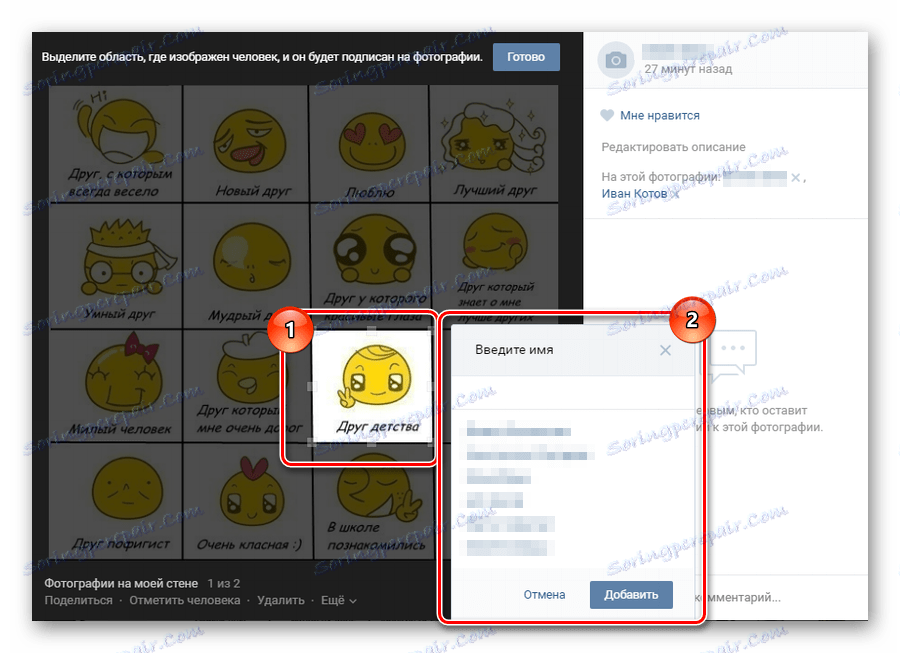
Zadané znaky môžu byť buď skutočným ľudským názvom, alebo chaotickým súborom znakov. Od administrácie tu nie je žiadna mierka.



Osoba zobrazená na fotografii sa zobrazí v zozname vpravo "Na tejto fotografii: ..." , ale ako obyčajný text bez odkazu na ľubovoľnú stránku. Súčasne sa kurzorom myši nad týmto menom zvýrazní predtým zvýraznená oblasť, rovnako ako ostatné označené osoby.
Ako ukazuje prax, problémy s označením ľudí na fotografii vznikajú veľmi zriedkavo od používateľov. Prajeme vám veľa šťastia!